
Samsung, dünyadaki en büyük Android telefon üreticisidir, ancak bu, bu telefonların kutudan çıktığı anda mükemmel olduğu anlamına gelmez. Aslında, bu telefonların çoğunun başlangıçta bazı sıkıntıları var - işte bunlardan çoğunu nasıl düzelteceğiniz.
Not: Burada bir Galaxy S9 kullanıyoruz, ancak aynı kurallar modern Galaxy cihazlarının çoğu için geçerli olmalıdır.
Tüm Bloatware'leri Kaldır
Kutunun hemen dışında, hemen hemen tüm Samsung telefonları çok sayıda ekstra çöp yüklü olarak gelir. Bazıları operatörünüzden, bazıları Samsung'un kendisinden olabilir. Kurulum işlemi sırasında Samsung uygulamalarını kurup kurmama seçeneğine sahip olsanız da, daha sonra ihtiyacınız olmadığına karar verirseniz bunlar yine de kolayca kaldırılabilir.
Telefonunuzdaki bloatware'i kaldırmaya başlamak için, bildirim gölgesini aşağı çekin ve sağ üst köşedeki dişli simgesine dokunun. Ayarlar menüsünde, "Uygulamalar" seçeneğine dokunun.
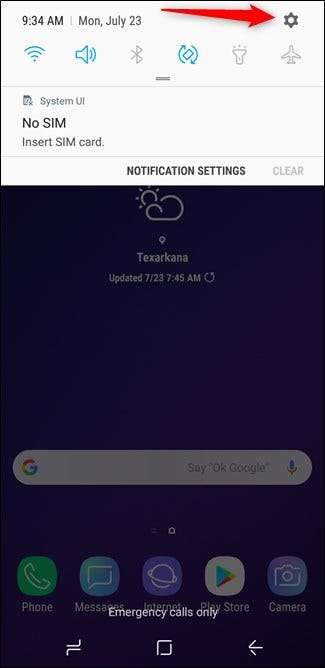
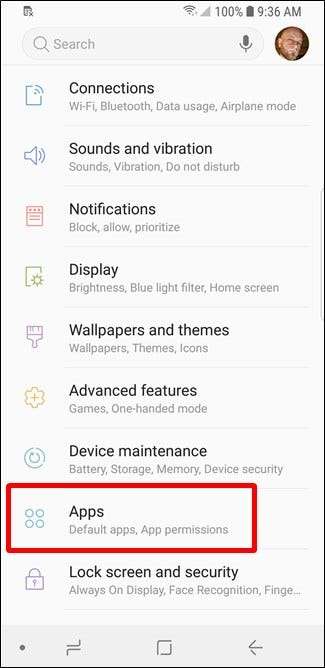
Uygulamalar menüsünde, kurtulmak istediğiniz herhangi bir uygulamaya dokunun. Burada büyük olasılıkla iki seçenekten biri olacaktır: Kaldır veya Devre Dışı Bırak. İlki uygulamayı telefonunuzdan kaldırırken, ikincisi onu basitçe "uykuda" moduna geçirir. Uygulama çekmecesinde görünmez ve ondan bildirim almazsınız. Tüm niyetler ve amaçlar için gitti.
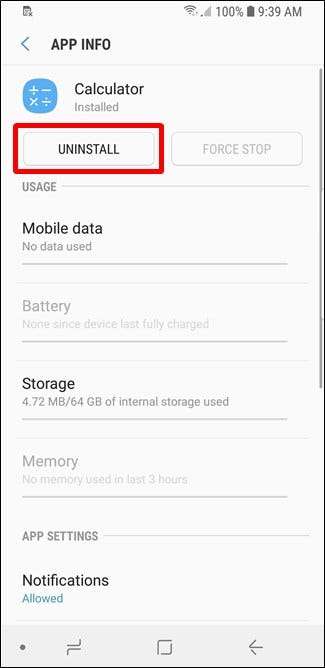
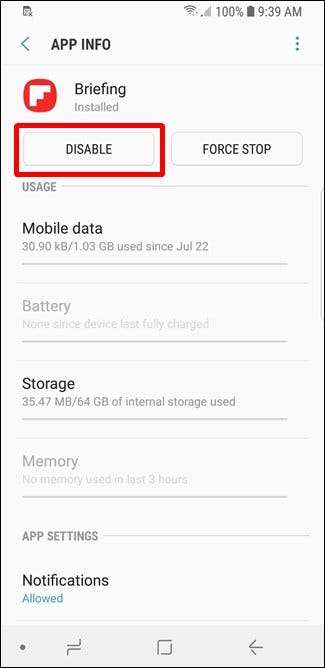
Bununla birlikte, bazı sistem uygulamaları kaldırılamaz veya devre dışı bırakılamaz - bu genellikle Bixby Vision gibi sistemin temel bir parçası olanlar için geçerlidir. Daha büyük bir uygulama aracının parçası olduğu için - Bixby - devre dışı bırakmak diğer işlevleri bozar, dolayısıyla Samsung devre dışı bırakılmasına izin vermez.
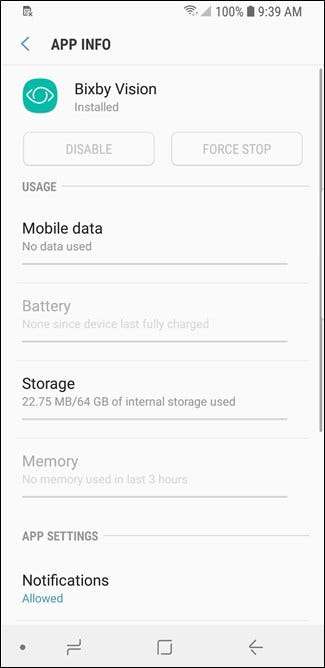
Bixby'den Kurtulun (veya Düğmeyi Yeniden Eşleştirin)
Örneğin S9 veya Note 8 gibi bir Bixby Düğmesine sahip modern bir Galaxy telefon kullanıyorsanız, onu gerçekten istememe (veya ihtiyaç duymama) şansınız yüksektir.
Neyse ki, Bixby'yi kapatabilirsiniz. Samsung, Bixby için basit bir dokun ve devre dışı bırak düğmesi içermez; bu, çok duraklı bir süreçtir. Neyse ki bizde Bixby'yi kapatma hakkında tam bir eğitim .
İLİŞKİLİ: Samsung'un Bixby Sucks. İşte Nasıl Kapatılacağı.
Mesele şu ki, Bixby kapalıyken, telefonunuzun yan tarafında bu gereksiz düğme var. Bu düğmeyi kullanmak istiyorsanız, yeniden eşleştirebilirsiniz. Bu, Samsung'un yerel olarak desteklediği bir özellik değildir, bu nedenle bunun için üçüncü taraf bir uygulamaya ihtiyacınız olacaktır. Yine sahibiz tam bir açıklayıcı ve öğretici Bixby düğmesinden daha fazlasını elde etmekle ilgileniyorsanız, bunu kontrol edin.
İLİŞKİLİ: Bixby Düğmesini Yeniden Eşleştirme (Köklendirme Olmadan)
Galaxy Apps Bildirimlerini Devre Dışı Bırak
Hemen gerçekleşmeyebilir, ancak sonunda Samsung’un kendi uygulama mağazası olan Galaxy Apps muhtemelen bildirimlerle sizi çılgına çevirmeye başlayacaktır. Bunlardan kurtulmak (veya başlamadan önce durdurmak) için Galaxy Apps bildirimlerini devre dışı bırakmanız gerekir.
Öncelikle Galaxy Apps mağazasını açın — hisse senedi başlatıcı kullanıyorsanız Samsung klasöründe bulunur — ve ardından sağ üst köşedeki üç nokta menü düğmesine dokunun. Açılır menüde "Ayarlar" komutunu seçin.
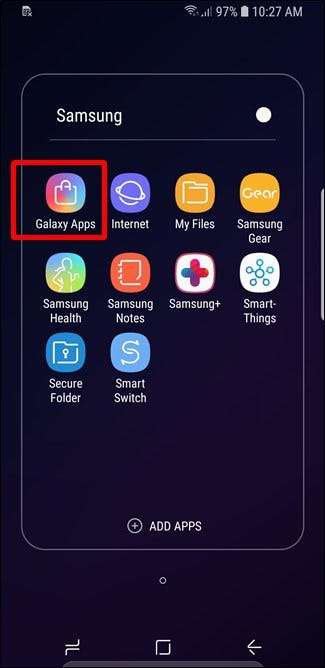
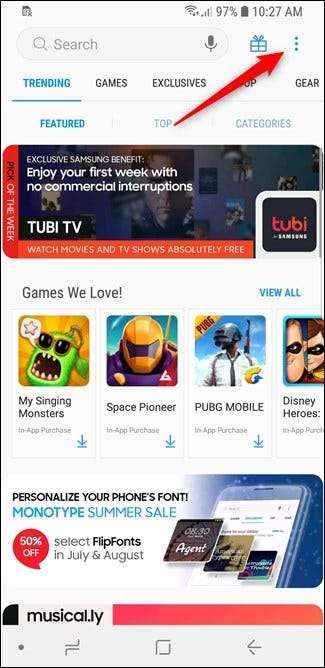
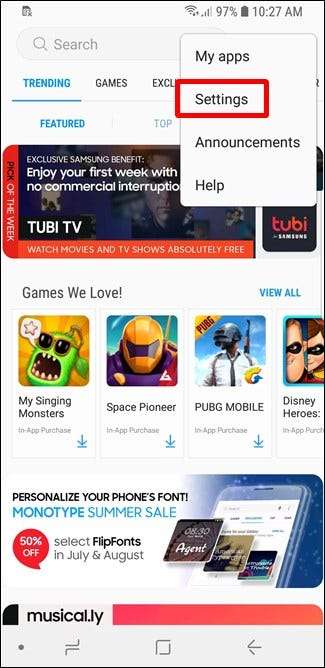
Ayarlar sayfasında Bildirimler'i seçin. Uygulama Bildirimleri sayfasında, "Genel Bildirimler" düğmesini kapalı konumuna kaydırın.

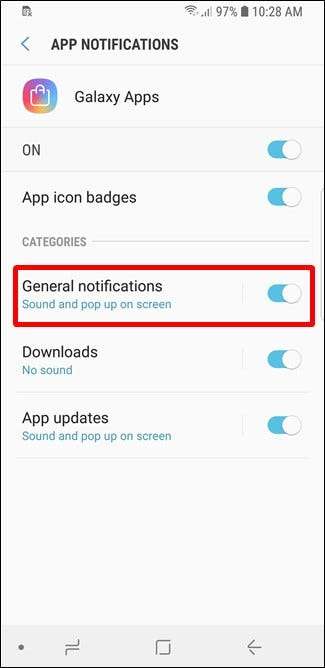
Artık sizin için can sıkıcı bildirim yok!
Kenar Panellerini Devre Dışı Bırak
S7 Edge'den bu yana, Samsung tamamen “Kenar Panelleri” ile ilgiliydi - ekranın yanında işlevsellik ekleyen küçük menüler. Mesele şu ki, Edge Panellerini kullanmazsanız, onlar sadece yolunuza çıkıyor.
Neyse ki, onları kapatabilirsiniz. Ayarlar> Ekran> Kenar Ekranı'na gidin ve ardından kapatmak için "Kenar Panelleri" düğmesine dokunun.
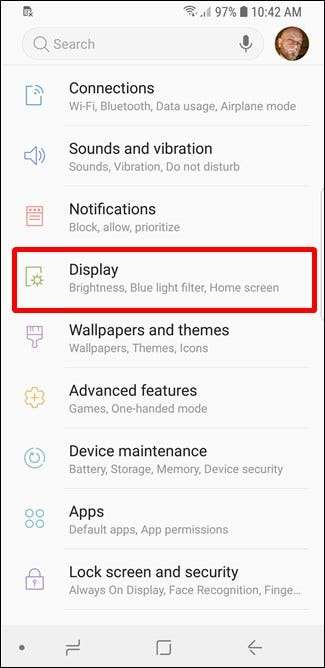
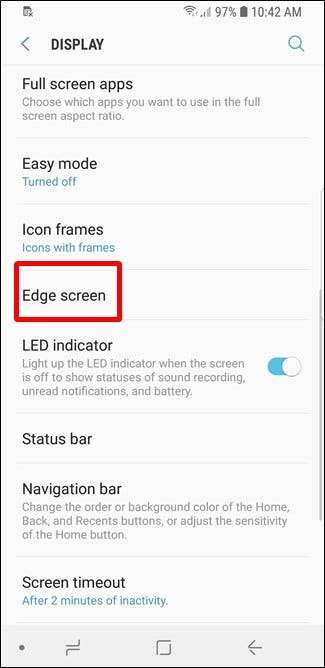
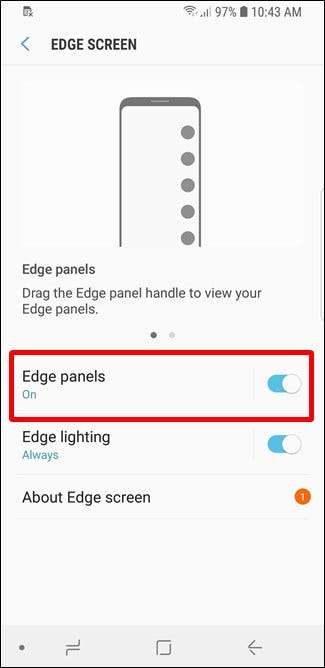
Her Zaman Açık Ekranı Özelleştirin (veya Devre Dışı Bırakın)
Her zaman açık ekranlar, pil ömrü üzerinde büyük bir etkisi olmadan bir bakışta bilgi almanın harika bir yoludur. Always On Display içeren herhangi bir Galaxy telefonunda, daha da kullanışlı hale getirmek için ince ayar yapabilirsiniz.
Bu özelliği özelleştirmek için Ayarlar> Ekranı Kilitle ve Güvenlik> Her Zaman Açık Ekran'a gidin. Burada, Her Zaman Açık Ekranda etkinleştirildiğinde (yani geceleri dikkat dağıtmadığında) programı, parlaklık seviyesini ve hangi içeriğin gösterileceğini özelleştirebilirsiniz.
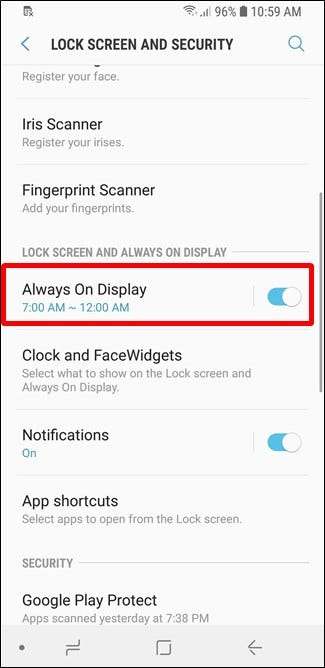
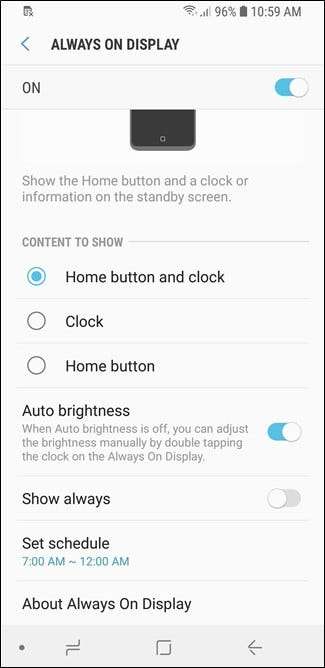
Bir adım daha ileri gitmek için Ayarlar> Ekranı Kilitle ve Güvenlik> Saat ve FaceWidgets'a gidin. Burada, saat stilini ve Always On Display'de görünen widget'ları değiştirebilirsiniz - ki bu, Samsung'un bir nedenden dolayı "FaceWidgets" olarak adlandırdığı.
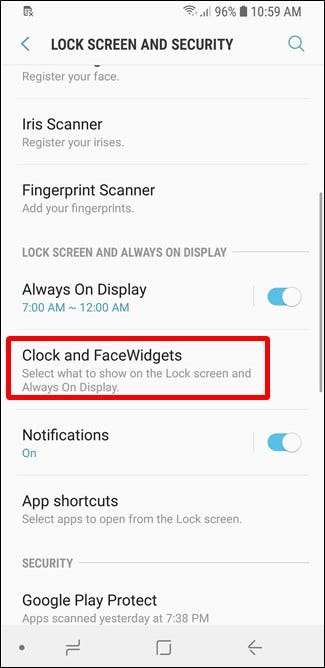
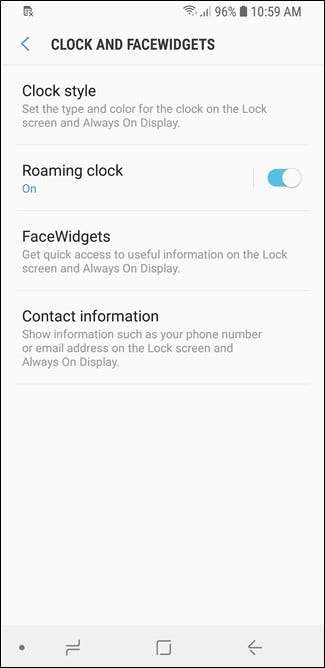
Her Zaman Açık Ekranda değilseniz, Ayarlar> Ekranı Kilitle ve Güvenlik menüsünde Her Zaman Açık seçeneğinin yanındaki geçişi kaydırarak da kapatabilirsiniz.
Gezinme Çubuğunu "Doğru" Düzene ayarlayın
Herhangi bir Android sadık uzmanına sorun, size şunu söyleyecektir: Ana Ekrana Dönüş, gezinme çubuğu için uygun düzendir. Stoktaki bir Android telefondan (veya diğer pek çok telefondan) geliyorsanız, Son Kullanılanlar-Ana-Geri düzeni sarsıcı olabilir; kas hafızası sizi sık sık alt üst eder.
İyi haber şu ki, onu değiştirebilirsin. Samsung nihayet S8 ile o aptal ana düğmeyi bırakıp ekran düğmelerine geçtiğinden, bunlar özelleştirilebilir. Düzeltmek için Ayarlar> Ekran> Gezinme çubuğu> Düğme Düzeni'ne gidin.
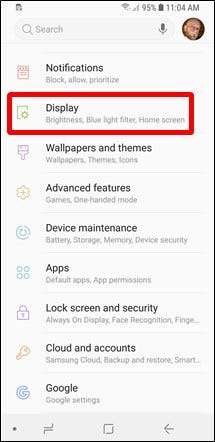
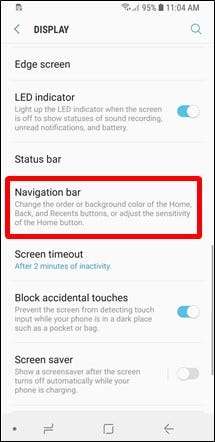
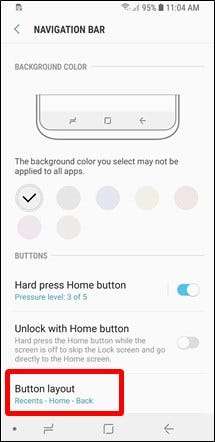
Stok Android Gibi Daha Çok Hissettirin
Tamam, öyleyse bu bir küçük diğerlerinden daha öznel. Bir Samsung telefon kullanmak istiyorsanız, ancak stok Android hissini tercih ediyorsanız, bunu gerçekleştirebilirsiniz.
Bu işlemin birkaç adımı vardır: Başlatıcıyı değiştirme, özel temalar kullanma, tüm Google uygulamalarına geçiş ve daha fazlası. Sahibiz ayrıntılı bir rehber Galaxy telefonunuzdan daha hisse senedi benzeri bir his almanız için tüm adımlarda size yol gösterecek, bu yüzden bunu kontrol etmenizi öneririm. En iyi yanı, yaptığınız değişiklikleri seçip seçebilmenizdir — bu ya hep ya hiç türü bir şey değildir.
İLİŞKİLİ: Samsung Galaxy Telefonunuzu Stok Android Gibi Daha Çok Hissettirmek







